- Easeusについて
- 会社情報
- ダウンロードセンター
- お問い合わせ
EaseUS RecExperts
画面上の内容なら、なんでも録画可能な使いやすいスクリーンレコーダー
- キャプチャーの範囲を自分で自由に選択可能
- ディスクプレイ、ウェブカム及び音声を同時に、または別々で記録可能
- オンライン会議、ストリーミング動画/音楽など、1クリックで録画可能

概要:
Lost Arkを長時間録画しようと頑張っていますか。ご心配なく、この記事にはLost Arkをたった10分で手間なく録画する最も簡単な方法が載っています。早速EaseUS RecExpertsをダウンロードしてください。
Lost Arkはすぐに、オンラインゲームに熱狂するゲーマーの心を支配し始めました。ユーザーフレンドリーなユーザーインターフェースからハイエンドのグラフィックまで、ロークアークを世界中のゲーマーに人気のゲームにした理由はたくさんあります。
さまざまなソフトウェアプロバイダーを使用して、2022 年のボス戦「Lost Ark」を簡単に録画する方法を知りたいですか? このセクションはあなたのためのものです。Overwatch、Elden Ring、CrossFireなどを録画する方法にも興味があれば。他の記事もご覧ください。
MacとWindowsのスクリーンレコーダーで最初におすすめなのは、他ならぬ EaseUS RecExperts です。使いやすいだけでなく、いくつかの高度な機能も備えています。ウェビナーを録画する場合でも、ズーム会議を録画する場合でも、これは最適なオプションです。
さらに、4K UHDゲームビデオをキャプチャできるようになりました。また、このツールを使用してワンクリックでストリーミングビデオを録画できます。オンラインチュートリアル、プレゼンテーション、および画面アクティビティはすべて、ビデオまたはスクリーンショットとしてキャプチャできます。詳細については、以下をご覧ください。
主な機能:
ステップ1. EaseUS RecExperts を起動し、録画したい内容に応じて「フルスクリーン」「カスタム」「ウィンドウ」「ゲーム」「音声のみ」「Webカメラ」などのモードを選択します。たとえば、チュートリアルや操作手順を録画する場合は、「フルスクリーン」または「ウィンドウ」モードがおすすめです。

ステップ2. ツールバーを使って、「スピーカー」「マイク」「Webカメラ」のオン/オフを切り替えることができます。赤い「REC」ボタンをクリックすると録画が開始されます。

ステップ3. 録画中に内容を調整したいときは、「一時停止」ボタンをクリックして一時的に録画を止めることができます。録画を終了したいときは、「停止」ボタンをクリックしてください。
![]()
ステップ4. 録画が終了すると、プレビュー画面に移動し、録画したファイルの編集や管理ができます。録画中に追加した注釈は、保存された動画にも反映されます。

Windows 10でLost Arkをプレイしている場合、オペレーティングシステムにはXboxゲームバーと呼ばれる機能がすでに組み込まれています。 このコンパクトなソフトウェアを使用すると、マイクの録音、ゲームバーのコントロールなどの機能を使用して、Lost Arkのクリップや長いビデオを簡単に録画できます。
また、コンピューター画面の記録、画面キャプチャのカスタマイズ、フレームレートの設定、テンプレートの使用による完璧な画面記録を行うこともできます。それでは、Xbox Game BarでLost Arkを記録する方法を見てみましょう。
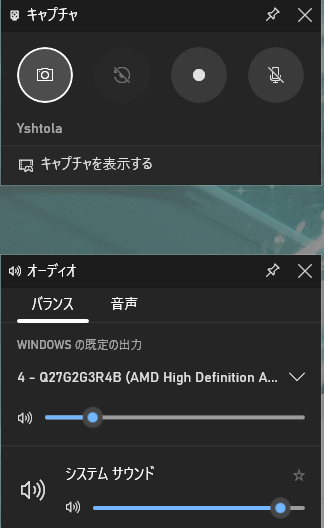
ステップ1.まず、画面上のWindowsボタンをクリックします。
ステップ2.キーボードの「Alt」キーと「G」キーを長押しして、Lost Arkのゲームプレイの少なくとも最近の30秒間を記録したクリップを作成します。
ステップ3.Lost Arkのゲームプレイを長時間録画したい場合は、「Windows」+ 「Alt」+「R」キーを同時に押すか、Xboxゲームバーのディスプレイから「録画開始」オプションを選択します。
ステップ4.録画が終わったら、変更を加えるか、そのままダウンロードします。
NVIDIA GeForce GEFORCEは、コンピューター画面からCrossFireやその他のゲームプレイを記録できる最高級のビデオキャプチャカードです。完璧に設計されており、ゲームプレイ映像を記録および編集するための使いやすいインターフェイスが付属しています。
さらに、NVIDIAを使用して高フレームレートで録画することもできるため、プロ並みのビデオを作成するのに役立ちます。見事なビジュアルに加えて、このゲームにはさまざまなカスタムグラフィック設定もあります。Nvidia GeForceを使用してLost Arkゲームを記録するには、以下の手順に従ってください。
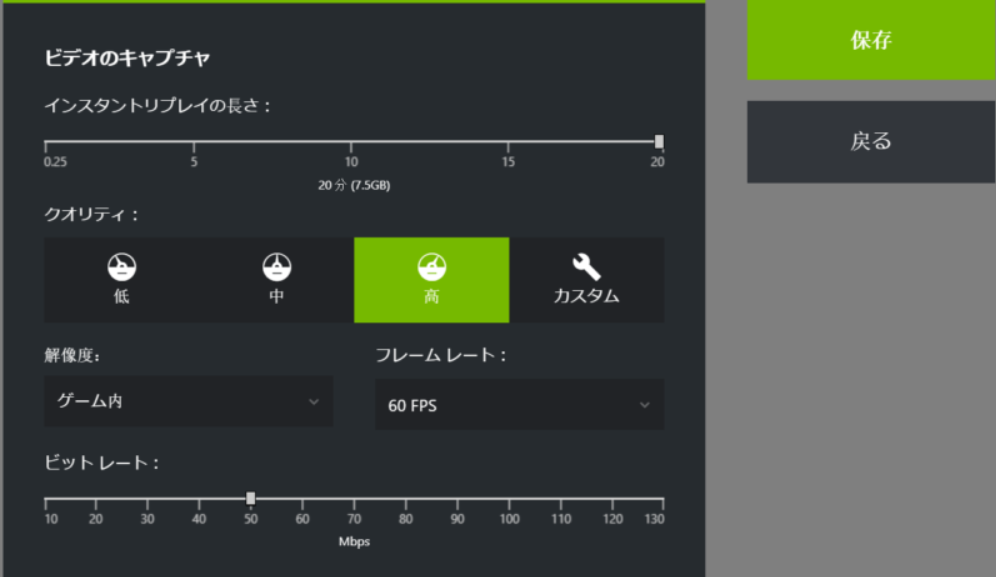
ステップ1.まず、ソフトウェアの最新バージョンにアップデートします。これですぐにインストールが始まります。
ステップ2.Lost Arkのプレイ中に自動録画を開始するには、「インスタントリプレイ」アイコンをクリックしてオンにします。インスタント・リプレイ・モードをオンにしている場合、「Alt」+「F10」キーを押すと、ゲームの最新数分間が録画されます。
ステップ3.手動で録画するには、「Alt」 +「Z 」キーを押し、「録画」ボタンをクリックします。
ステップ4.「設定」を選択し、ショートカットキーからフォルダの保存まで、幅広いオプションをカスタマイズすることもできます。
ステップ5.すべての準備ができたら、ゲームのオーバーレイ設定に戻り、「ビデオキャプチャ」オプションを選択して保存します。
Radeon Reliveスクリーン・レコーダーは、画面を録画するための強力なツールです。スクリーン、オーディオ、ビデオを簡単に録画することができます。さらに、このスクリーン・レコーダーは、Windows、Mac OS、Linuxなど、すべての最新オペレーティング・システムと互換性があります。
複数のフレームレートオプションが用意されているため、選択した部分のゲームプレイをキャプチャし、要件に応じてカスタマイズすることもできます。以下は、Lost ArkのAMD Radeonで録画手順です。
ステップ1.AMDのウェブサイトからAmd software adrenalin editionをダウンロードします。インストール後、システムの再起動が必要です。
ステップ2.次に、アプリの上部で「録画およびストリーム」を選択してください。
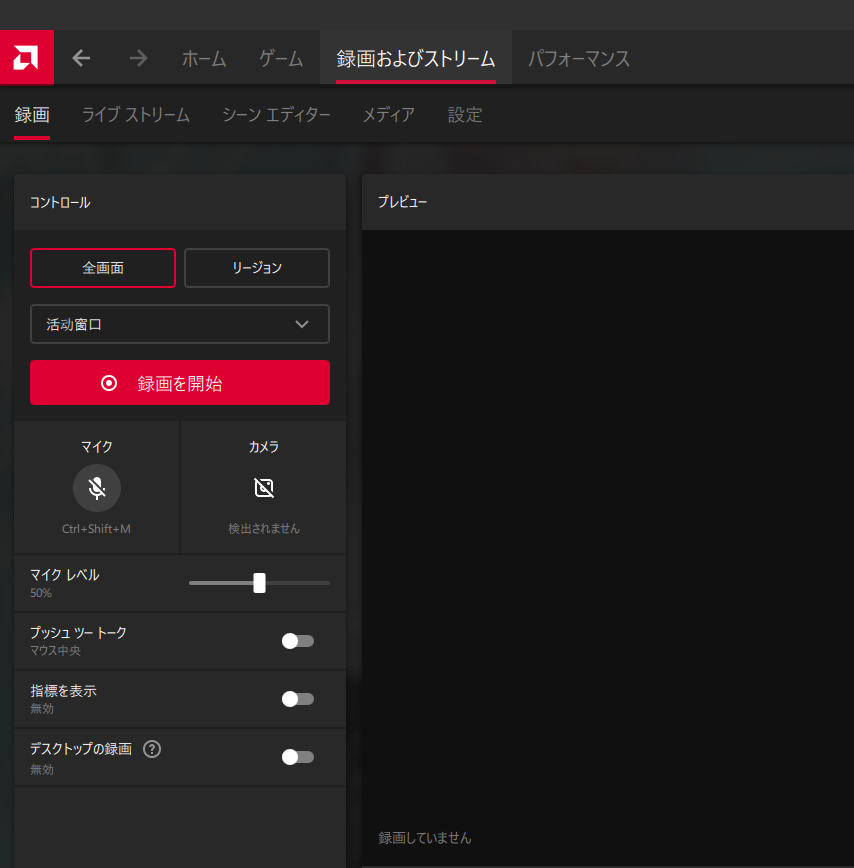
ステップ3.必要な設定をしてください。マイクや録画する部分を自分の意見で配置してください。
ステップ4.最後に「録画を開始」します。
Lost Arkのゲームプレイを録画しながらマイクの声や顔を録音したいなら、Bandicamが最適です。リアルタイムお絵かき機能で、録音した映像に好きな形や模様を描くことができます。
録画予約機能により、ウェブカメラやマイクの機能を録画することができ、ビデオ画面の録画も簡単です。ビデオチュートリアルやゲームプレイ、あらゆるアプリケーションの音声を録画するのに最適です。BandicamでLost Arkを録画するには、以下の手順に従ってください。
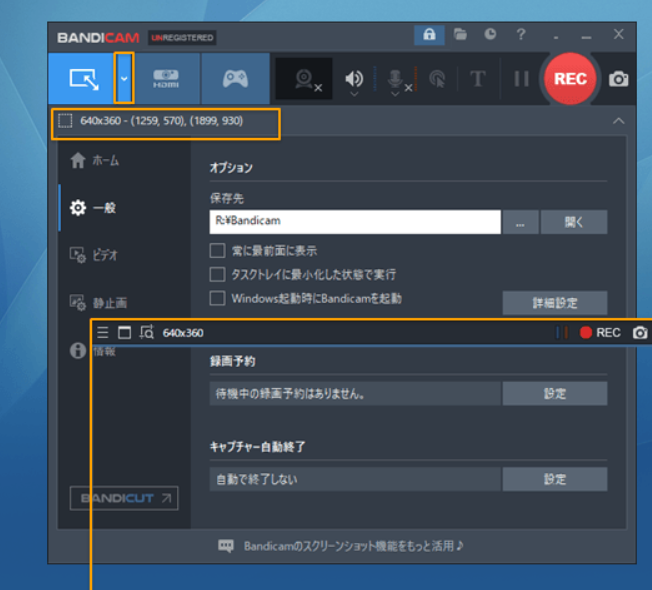
ステップ1.まず、PCを最新のBandicamソフトウェアとLost Arkゲームでアップデートします。
ステップ2.次に、Bandicamの 「ゲーム録画モード」をクリックして有効化します。
ステップ3.ゲーム内の音声をキャプチャするには、ゲームのスピーカーまたはデフォルトの出力デバイスとして設定されているデバイスのいずれかを選択します。オプションとして、録音設定にマイクを追加することもできます。
ステップ4.録音したいゲームを開始します。ゲームを起動するとすぐに、ディスプレイの隅に緑色のFPS数値が表示されます。録画ターゲットに緑色のFPS数値が表示されない場合は、No FPSページに移動してください。
ステップ5.開始または停止するには、「F12」キーを押します。ただし、「録画/停止」ホットキーをカスタマイズするオプションがあります。
ステップ6.録画中、FPSカウンターが緑から赤になります。録画を停止したら、もう一度「F12」キーを押してください。その後、「ホーム」と「ビデオ」を選択して、録画したクリップを表示、編集、共有します。
超便利な機能で知られるLost Arkは、最高のゲームでプレーヤーの間で人気があります。最高の録画ソフトを選べば、プレイだけでなくゲームの録画もかなり簡単です。
しかし、豊富なオンラインマルチプレイヤー機能でゲームプレイを録画したい人は多く、EaseUS RecExperts があればこそ可能です。このレコーダーを使えば、2D/3Dゲームプレイのハイライトを録画したり、ビデオを編集したり、無制限の録画オプションを利用したりすることもできます。
1.Lost Arkのゲームプレイを録画するには?
ゲームプレイを録画するには、ゲーム内の録画機能を使用します。これを開くには、ゲームプレイ中に「コンソールを開く」を押します。
ここから「レコード・スタート」と入力すると録画が開始され、「レコード・ストップ」と入力すると録画が停止されます。また、「再生」コマンドを使えば、マウスボタンを離してゲームプレイに戻る前に、いつでも録画内容を見ることができます。
2.Lost Arkは何に一番似ていますか?
Lost Arkはオリジナルのアークに最も似ています: 1989年に発売された人気のポイント&クリックアドベンチャーゲームです。また、2001年に発売されたゲーム「ララ・クロフトと光の守り人」とも似ています。
ゲームでは、危険な環境を踏破しながらアーティファクトや武器を集めなければなりません。このゲームはゲームプレイが似ているため、オリジナルのトゥームレイダーと比較されているが、Lost Arkはトゥームレイダーよりも難易度が高く、機能も充実しています。
3.Lost Arkは成功したか?
Lost Arkが成功したゲームであるのは、多くの支持者と忠実なコミュニティがあるからです。スペイン、フランス、イタリア、ドイツ、ロシアなどの国々を含め、世界中で何百万人もの人々にプレイされています。
Lost Arkの開発者はまた、ゲームが常にアップデートされ、最新の機能を楽しめるように努めています。